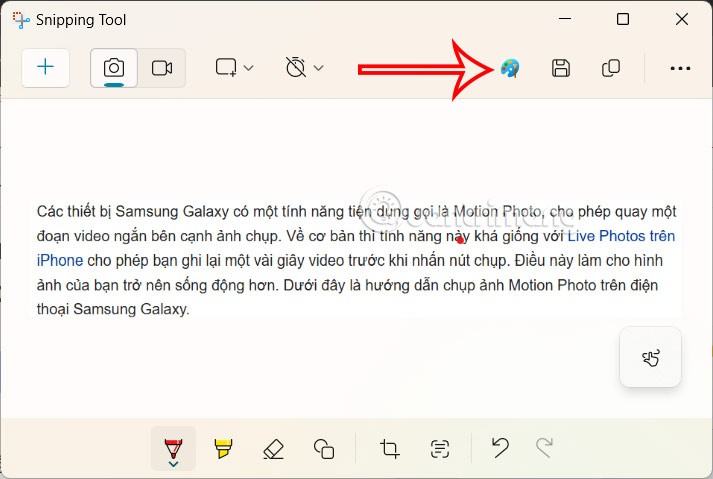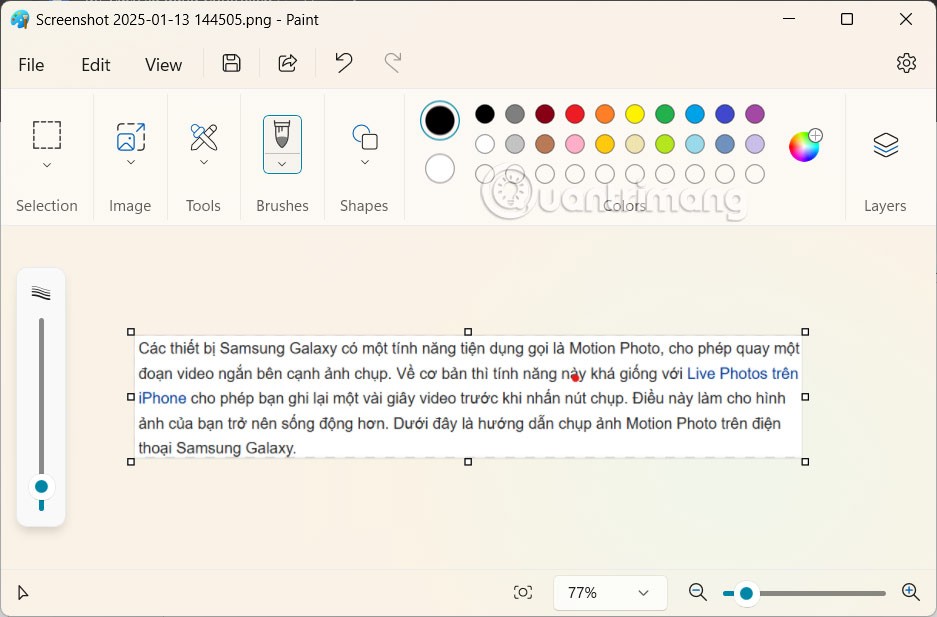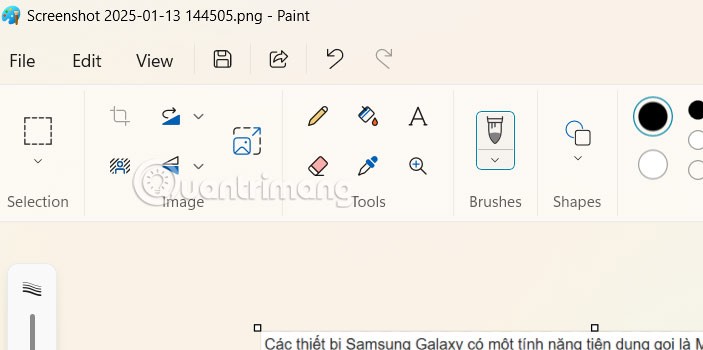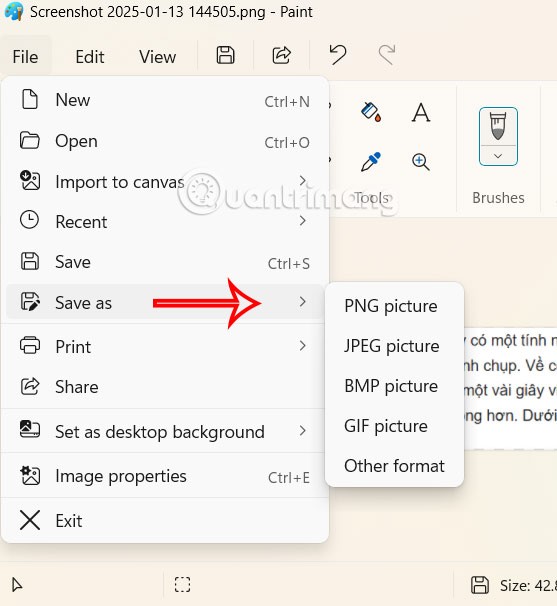Dacă faceți capturi de ecran folosind Instrumentul Snipping și doriți să faceți mai multe editări, este posibil ca instrumentele disponibile să nu fie suficiente pentru nevoile dvs. Astfel, utilizatorii pot edita complet capturi de ecran în Paint din Snipping Tool. Nu trebuie să salvați o captură de ecran din Snipping Tool pentru a o edita pe Paint, o puteți deschide chiar pe Paint din Snipping Tool. Iată un ghid pentru editarea capturilor de ecran în Paint din Instrumentul Snipping.
Instrucțiuni pentru editarea fotografiilor în Paint din Snipping Tool
Pasul 1:
Mai întâi, faceți o captură de ecran a ecranului computerului folosind Instrumentul Snipping, ca de obicei. Apoi, în interfața de editare a fotografiilor din Instrumentul Snipping, utilizatorul face clic pe pictograma Paint din colțul din dreapta al barei de instrumente, așa cum se arată mai jos.
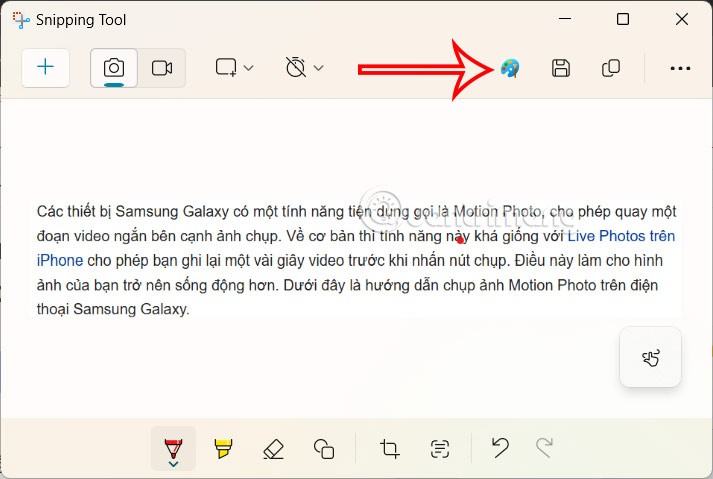
Pasul 2:
Imediat după aceea, interfața aplicației Paint împreună cu captura de ecran din Snipping Tool. Aici utilizatorii au mai multe instrumente pentru a edita imagini.
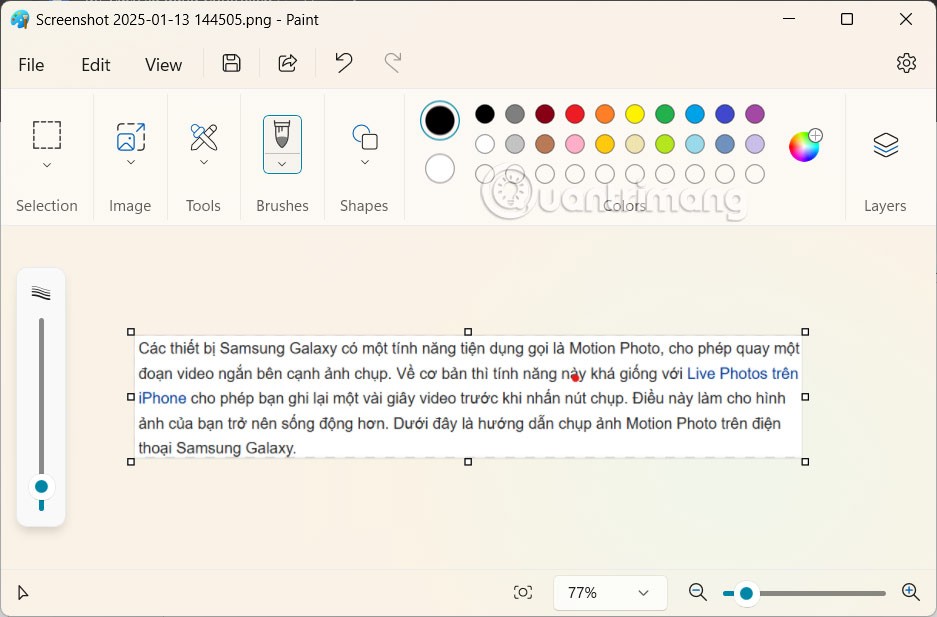
Pasul 3:
Aici folosim instrumentele din Paint pentru a edita imaginea. Există grupuri de instrumente de editare în Instrumente pentru a edita imagini.
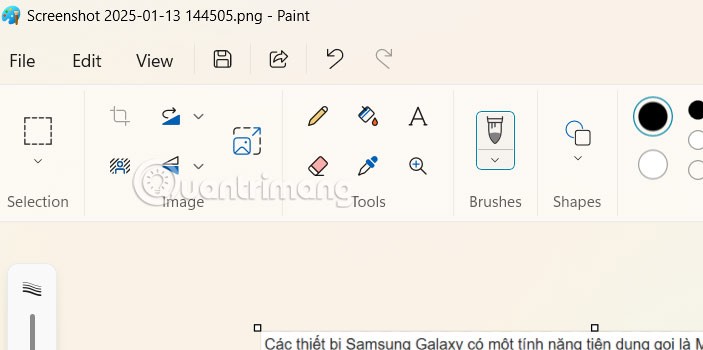
Pasul 4:
În cele din urmă, când ați terminat de editat imaginea, faceți clic pe pictograma de salvare pentru a salva imaginea. Sau faceți clic pe pictograma Fișier și selectați Salvare ca pentru a alege formatul de imagine pe care doriți să îl salvați.
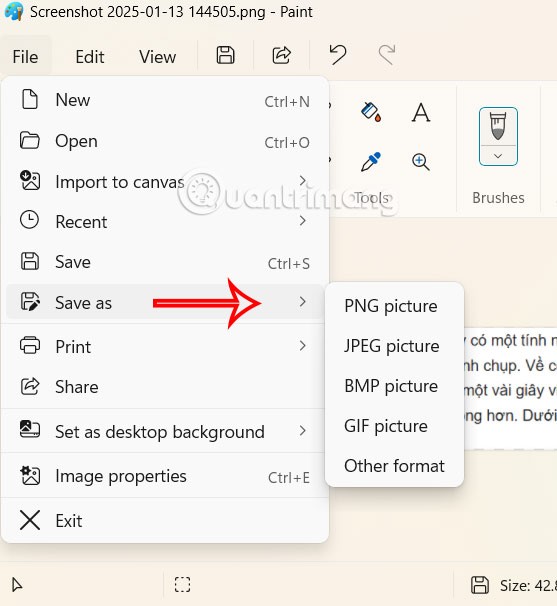
Tutorial video despre editarea fotografiilor în Paint din Snipping Tool